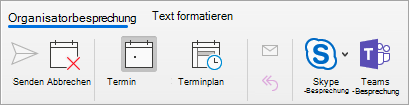Sie können Outlook für Microsoft 365 für Mac verwenden, um eine Onlinebesprechung mit Microsoft Teams oder Skype zu planen, sofern dies in Ihrem organization unterstützt wird. Wenn Ihr Konto für Einwahlkonferenzen konfiguriert ist, enthält die Onlinebesprechungsanfrage automatisch die Telefonnummer und die Konferenz-ID.
Führen Sie diese Schritte aus, um eine Onlinebesprechung in Outlook für Mac planen.
-
Wählen Sie in der KalenderansichtDie Option Neues Ereignis aus.
-
Geben Sie dem Ereignis im Feld Neues Ereignis einen Namen.
-
Fügen Sie dem Feld Erforderliche Personen hinzufügen eingeladene Personen hinzu. Wählen Sie Optional aus, um optionale Personen hinzuzufügen. Sie können ganze Kontaktgruppen einladen.
-
Wählen Sie ein Datum aus, und legen Sie dann die Ereignisdauer von und bis fest, oder wählen Sie den Umschalter aus, wenn Sie es zu einem Ganztägigen Ereignis machen möchten. Sie können auch die Dropdownliste neben Nicht wiederholt auswählen, wenn Sie festlegen möchten, dass dieses Ereignis täglich, wöchentlich usw. wiederholt wird.
-
Fügen Sie Ihrer Besprechung ggf. einen Standort hinzu.
-
Wählen Sie die Umschaltfläche für eine Teams-Besprechung oder Skype-Besprechung aus, sofern in Ihrem organization verfügbar.
Hinweise:
-
Bestätigen Sie bei Bedarf die Installation. Wenn Ihr organization Skype for Business verwendet, lesenSie installieren Skype for Business. Wenn Ihr organization Microsoft Teams verwendet, wird das Add-In automatisch installiert.
-
Onlinebesprechungen werden mit IMAP- und POP-Konten nicht unterstützt.
-
-
Wenn Sie möchten, können Sie Ihrer Veranstaltung im Textbereich Notizen oder eine Agenda hinzufügen.
-
Wählen Sie Speichern aus.
Tipp: Sie können auch Personen einladen, die sich außerhalb Ihrer organization befinden. Achten Sie darauf, dass Sie sie vor Beginn der Besprechung als Gäste hinzufügen, da sie sonst anonym teilnehmen müssen.
Führen Sie die folgenden Schritte aus, um eine Onlinebesprechung in Outlook zu planen.
-
Wählen Sie in der KalenderansichtDie Option Besprechung aus.
-
Wählen Sie Teams-Besprechung oder Skype-Besprechung aus. pro Verfügbarkeit in Ihrem organization.
-
Fügen Sie dem Feld An eingeladene Personen hinzu. Sie können ganze Kontaktgruppen (früher als Verteilerlisten bezeichnet) einladen. Fügen Sie einen Betreff, einen Ort sowie eine Start- und Endzeit für Ihre Besprechung hinzu.
-
Wählen Sie Senden aus.
Sie können aus Outlook auch Personen von außerhalb der eigenen Organisation einladen. Achten Sie nur darauf, sie vor Beginn des Treffens als Gäste hinzuzufügen, sonst müssen sie anonym teilnehmen.
Jede Besprechung online machen
Sie können jede Besprechung, die Sie erstellen, automatisch die Option zum Online-Sein einschließen (anstatt sie jedes Mal manuell festzulegen).
-
Wechseln Sie auf der oberen Symbolleiste zu Outlook > Einstellungen.
-
Wählen Sie in Outlook-Einstellungen > Andere die Option Kalender aus.
-
Klicken Sie im Bereich Kalender auf das Kontrollkästchen Onlinebesprechungen zu allen Besprechungen hinzufügen.
Siehe auch
Erstellen einer Besprechung oder eines Termins in Outlook für Mac
Festlegen von Skype-Besprechungsoptionen in Skype for Business